Noguris dzirdēt to pašu veco garlaicīgo zvana signālu? Mēs zinām šo sajūtu - tāpēc mēs nolēmām izveidot vienkāršu rokasgrāmatu, lai padarītu zvana signālu, izmantojot jau piederošo mūziku. Zvana signāla izveide OS X ir vienkāršs process. Jums būs nepieciešams, lai jūsu Mac datorā būtu instalēta GarageBand 4.1.1+ un iTunes 7.5 vai jaunāka versija.
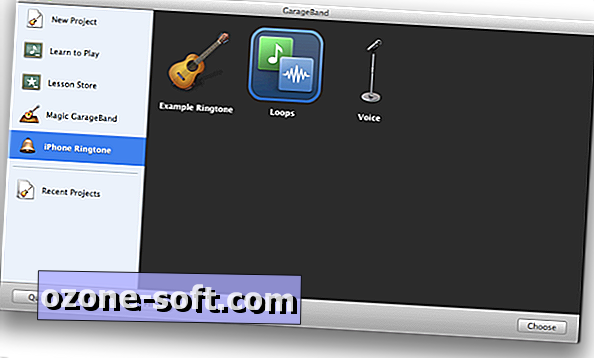
Lai sāktu, atveriet GarageBand. Kad tas ir atvērts, izvēlieties iPhone zvana signāls> Cilpas. Pēc tam noklikšķiniet uz Izvēlēties. (Varat arī piekļūt cilpām Loops, dodoties uz New Project> Loops.)
Jūs varat nosaukt savu projektu neatkarīgi no tā, ko vēlaties. Noskaidrojot, vai tas ir zvana signāls vai brīdinājuma signāls nosaukumā, tas būs noderīgs nākotnē, tāpēc tā ir laba ideja ierasties ieradumā. Demonstrācijas nolūkos mēs nosauksim šo projektu "Mani iecienītākie zvana signāli".
Neuztraucieties par Tempo, Signature, Bpm vai Key iestatīšanu.
Noklikšķiniet uz Izveidot pēc projekta nosaukuma.

Tālāk jums tiks parādīts līdzīgs ekrāns. Šeit jums būs jāmaina daži priekšmeti, pirms sākat darbu.
Noklikšķiniet uz piezīmes ikonas ekrāna apakšdaļā un izvēlieties Laiks.
Aktivizējiet cikla reģionu, noklikšķinot uz dubultās bultiņas ikonas ekrāna apakšā.
Pārslēdzieties uz multivides pārlūku, noklikšķinot uz ikonas, kas atrodas labajā malā ekrāna apakšā.
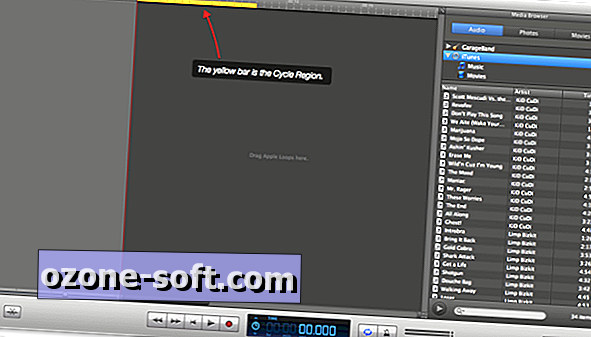
Pēc tam ekrāna augšdaļā ir redzama dzeltena josla. Tas ir jūsu cikla reģions. Labajā pusē, kad nolaižamajā izvēlnē izvēlaties iTunes, jūs redzēsiet visu iTunes mūzikas bibliotēku.
Atrodiet dziesmu, kuru vēlaties izmantot, lai izveidotu zvana signālu, un velciet un nometiet to apgabalā ar nosaukumu “Drag Apple Loops šeit”.

Jūs varat pielāgot dziesmas pozīciju, velkot to pa kreisi vai pa labi. Vienkāršības labad pārliecinieties, vai tas ir pa kreisi, saskaņojot dziesmas sākumu ar iepriekšminēto 0:00 laika marķieri.
Ciklu reģionu, kas noteiks zvana signāla garumu, var pielāgot, pārvietojot peli uz jebkuru joslas galu. Kad redzat, ka peles rādītājs kļūst par bultiņu, kas vērsta pretējos virzienos, velciet joslu uz vēlamo laika garumu. Laiks tiek mērīts tieši virs cikla reģiona joslas.
Zvana signāls nevar būt garāks par 40 sekundēm; tomēr mūsu pašu nezinātniskajās pārbaudēs aptuveni tikai pirmās 20 sekundes no zvana ir dzirdamas. Pārliecinieties, vai jūsu zvana signāla gaļa atrodas šajā 20 sekundēs.
Lai noklausītos sadaļu, kuru pašlaik esat iekļāvis cikla reģionā, nospiediet datora joslas joslu. Vēlreiz nospiežot to, tiks pārtraukta atlases atskaņošana.
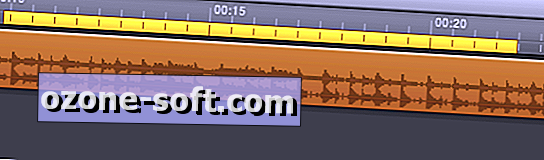
Kā redzat, mēs esam pārvietojuši joslu uz daļu no mūsu dziesmas, kā arī pagarinājām laiku no 5 sekundēm līdz 12 sekundēm.
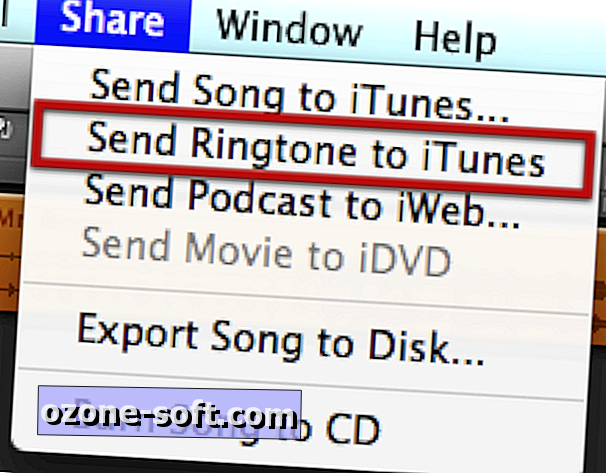
Kad esat apmierināts ar savu izvēli, noklikšķiniet uz Koplietot izvēlnes joslā ekrāna augšdaļā. Otrajai opcijai vajadzētu būt Nosūtīt zvana signālu uz iTunes. Noklikšķiniet uz tā.
Ļaujiet GarageBand darīt savu burvību. Kad tas ir pabeigts, atveriet iTunes un izvēlieties kategoriju Zvana signāls.

Skatoties kategoriju Zvana signāli, jūs redzēsiet visus zvana signālus, kurus esat iepriekš apmaksājis vai pats veicis.
Tālāk jums būs jāsinhronizē toņi ar iOS ierīci. Kad esat to izdarījuši, atveriet iestatījumus> iPhone skaņas, lai iestatītu jauno toni.
Labākā daļa par šiem norādījumiem ir tā, ka tie ir tieši tādi paši norādījumi, ko izmantojat, lai izveidotu brīdinājuma signālus. iOS 5 ļaus lietotājiem iestatīt pielāgotus brīdinājumus e-pastam, SMS un tamlīdzīgiem. Brīdinājuma toņiem ir 30 sekunžu maksimālais garums, bet tas ir nedaudz ekstrēms. Izmēģiniet un saglabājiet brīdinājuma signālus īsi un saldi.
Mēs varam jums apsolīt, ka, izlasot šo rokasgrāmatu, jūs dažu minūšu laikā izveidosiet savus zvana signālus.













Atstājiet Savu Komentāru